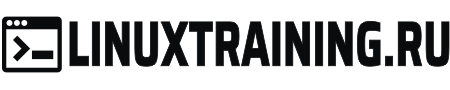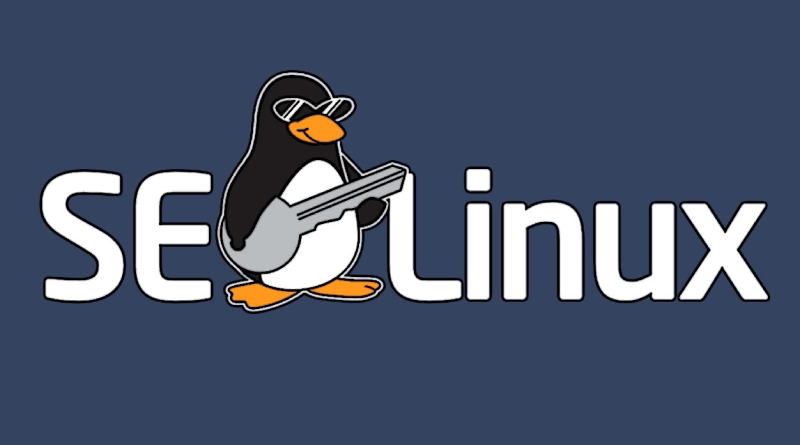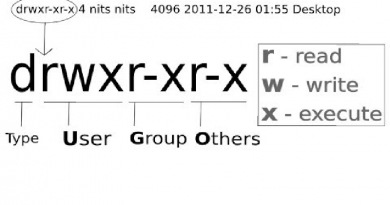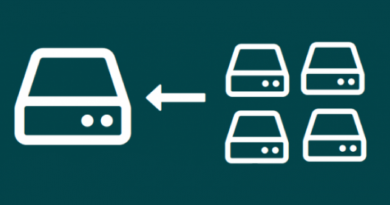Как временно или постоянно отключить SELinux
На сегодняшний день одной из самых безопасных операционных систем является Linux потому, что она обладает такими замечательными функциями реализации безопасности, как SELinux (Security-Enhanced Linux).
Для начала SELinux описывается как структура безопасности с обязательным контролем доступа (MAC), выполняемая в ядре. Политики работают на уровне системных вызовов и применяются самим ядром (но можно реализовать и на уровне приложения). SELinux действует после классической модели безопасности Linux. Иными словами, через SELinux нельзя разрешить то, что запрещено через права доступа пользователей или групп.
При установке RHEL/CentOS или нескольких производных функция служба SELinux включаются по умолчанию, поэтому некоторые приложения в вашей системе могут на самом деле не поддерживать этот механизм безопасности. Поэтому, чтобы такие приложения работали нормально, вы должны выключить временно или отключить навсегда SELinux.
В этом руководстве мы рассмотрим шаги, которые вы можете выполнить, чтобы проверить состояние SELinux, а также отключить SELinux в CentOS/RHEL и Fedora , если он включен.
Как я могу отключить SELinux в Linux
Первое, что нужно сделать, это проверить состояние SELinux в вашей системе, и вы можете сделать это, выполнив следующую команду:
$ sestatus
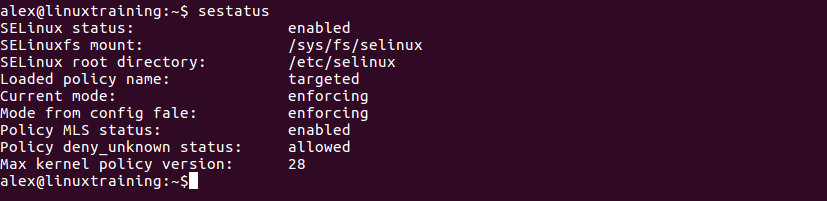
Затем перейдите к отключению SELinux в вашей системе, это можно сделать временно или навсегда в зависимости от того, чего вы хотите достичь.
Временно отключить SELinux
Чтобы временно выключить SELinux, введите следующую команду как root:
# echo 0 > /selinux/enforce
Кроме того, вы можете использовать setenforce инструмент следующим образом:
# setenforce 0
Иначе, используйте параметр Permissive вместо 0, как показано ниже:
# setenforce Permissive
Описанные выше методы будут работать только до следующей перезагрузки, поэтому для постоянного отключения SELinux перейдите к следующему разделу.
Отключить SELinux навсегда
Чтобы навсегда отключить SELinux, используйте ваш любимый текстовый редактор, чтобы открыть файл /etc/sysconfig/selinux следующим образом:
# vi /etc/sysconfig/selinux
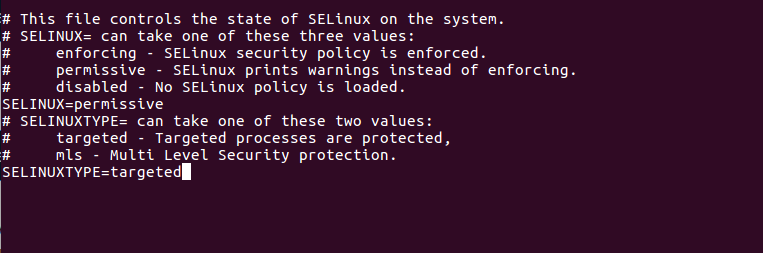
Затем измените директиву SELinux=enforcing на SELinux=disabled как показано на рисунке ниже.
SELINUX=disabled
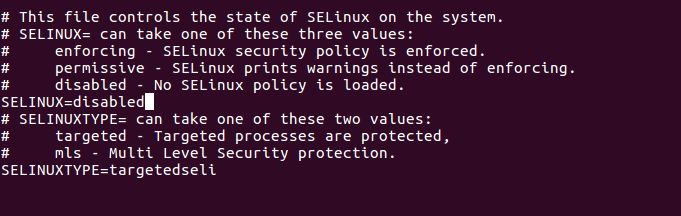
Затем сохраните и выйдите из файла, чтобы изменения вступили в силу, вам необходимо перезагрузить систему, а затем проверить состояние SELinux с помощью команды sestatus, как показано ниже:
$ sestatus